¿Cómo conseguir que la ventana de Skype esté siempre encima?
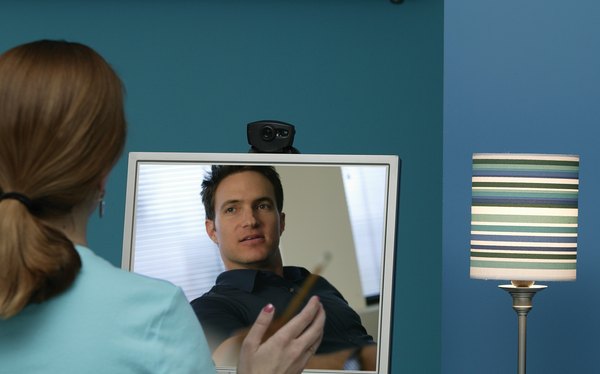
El Skype conecta amigos y familias a kilómetros de distancia a través de video llamadas. Aun cuando puede que no necesites hacer varias cosas al tiempo de usar el Skype, algunos usuarios necesitan que su ventana aparezca encima de las otras aplicaciones. La configuración personal en el Skype, además de otros programas, puede mantener esta ventana encima de las otras.
Preferencias en el Skype
Las preferencias dentro del Skype pueden hacer que tu ventana esté encima de las otras durante las llamadas. Para desactivar esta función, abre el Skype y haz clic en "Preferencias". Abre la opción "Llamadas" y deselecciona la opción "Mostrar llamadas actuales cuando el Skype está en el fondo" para minimizar la ventana durante una llamada activa.
Anclar en Windows 7
Windows 7 introdujo la habilidad de "Anclar" artículos a la barra de tareas para que siempre estén disponibles. Fijar una aplicación a la barra de tareas no coloca la ventana encima de otras activas sino que deja el ícono del programa en la barra, incluso cuando no está en uso. Para eliminar el Skype de la barra de tareas, haz clic derecho en el ícono de "Skype" y selecciona "Desanclar este programa de la barra de tareas".
Eliminar el ícono del Skype de la barra de tareas
La instalación estándar del Skype automáticamente creará un ícono en la barra de tareas en Windows 7. Este ícono será colocado en tu barra de tareas incluso si no lo anclaste a propósito. Abre el Skype y haz clic en la opción "Herramientas" en la barra de menú. Selecciona "Opciones" y haz clic en la pestaña “Avanzado". Deselecciona la opción "Mantener el Skype en la barra de tareas mientras tengo mi sesión iniciada" para eliminar el ícono del Skype de la barra de tareas.
Otras aplicaciones
Otras aplicaciones, como "DeskPins", "Power Menú" y "Auto HotKey Script" pueden hacer que la ventana del Skype permanezca encima de otras cuando estás haciendo varias cosas al mismo tiempo. Desactiva la aplicación usada para dar prioridad a las ventanas o elimina al Skype de la lista de programas afectados por esta aplicación.
